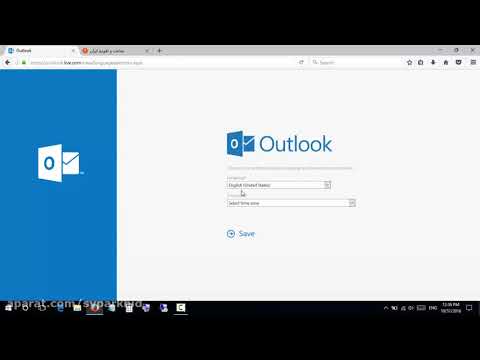پیوست ها پرونده ها یا مواردی هستند که به یک پیام ایمیل اضافه می شوند. سرویس گیرنده نامه Microsoft Outlook الگوریتمی ویژه برای ذخیره فایل های پیوست شده به ایمیل ها ارائه می دهد.

دستورالعمل ها
مرحله 1
لیست صندوق ورودی خود را تازه کنید. قبل از ذخیره پیوست ها ، آنها را باز کرده و پیش نمایش کنید. با دوبار کلیک بر روی پرونده های پیوست شده می توانید این کار را از طریق یک پیام باز انجام دهید. اگر چندین پیام وجود دارد ، پیام های مورد نیاز خود را در لیست با موس علامت گذاری کنید ، سپس بر روی لیست کلیک راست کرده و عملکرد "مشاهده پیوست ها" را انتخاب کنید. اگر می خواهید پرونده ها را با متن ساده یا قالب HTML مشاهده کنید ، به قسمت خواندن Microsoft Outlook بروید ، روی پیوست مورد نظر کلیک کنید و محتوای آن به جای متن پیام نمایش داده می شود.
گام 2
تمام پیوست های موجود در پیام را در درایو سخت رایانه خود ذخیره کنید. برای این کار ، یک نامه باز را به پایین اسکرول کنید تا پرونده های پیوست شده نمایش داده شود. اگر پیام در قالب HTML یا متن ساده است ، به زبانه پیوست ها در منوی عملکردها رفته و گزینه Save All Attachments را انتخاب کنید. برای ذخیره همه پرونده ها از ایمیل خود با فرمت RTF ، به منوی File بروید ، گزینه Save Attachments را انتخاب کرده و OK را کلیک کنید. قبل از ذخیره پیوست ها ، مسیر پوشه مورد نظر را بر روی هارد دیسک رایانه خود مشخص کنید.
مرحله 3
می توانید همه پیوست ها یا چندین مورد را برای ذخیره دستی انتخاب کنید. برای این کار ، در حالی که کلید CTRL را نگه دارید ، روی موارد دلخواه کلیک کنید. سپس به قسمت Attachments در بخش Actions منو رفته و Save As را کلیک کنید. اگر می خواهید پیوست ها را یکی یکی ذخیره کنید ، بر روی فایل مورد نیاز خود در قسمت خواندن Microsoft Outlook کلیک راست کرده و از فهرست انتخاب شده دستور "ذخیره به عنوان" را انتخاب کنید. فراموش نکنید که برای ذخیره پرونده ها مسیر صحیح را به پوشه ارائه دهید.